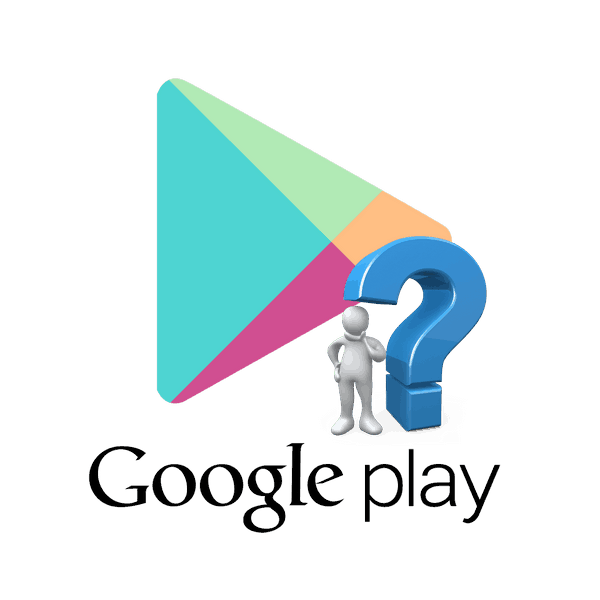Що робити, якщо пропав Play Market на Android
Play Market - це офіційний додаток магазину Google, в якому можна знайти різні ігри, книги, фільми і т.д. Саме тому, коли Маркет пропадає, користувач починає думати, в чому ж проблема. Іноді це пов'язано з самим смартфоном, іноді з некоректною роботою програми. У цій статті ми розглянемо найбільш популярні причини пропажі Гугл Маркета з телефону на Андроїд.
зміст
Повернення зниклого Play Market на Android
Щоб усунути цю проблему існують різні способи - від очищення кешу до повернення пристрою до заводських налаштувань. Останній метод найрадикальніший, а й найдієвіший, адже при перепрошивки відбувається повне оновлення смартфона. Після такої процедури все системні програми з'являються на робочому столі, в тому числі і Гугл Маркет.
Спосіб 1: Перевірка налаштувань сервісів Google Play
Легкий і доступний варіант вирішення проблеми. Неполадки в роботі Гугл плея можуть бути пов'язані з великою кількістю збереженого кешу і різних даних, а також збоєм в налаштуваннях. Подальші опису меню можуть бути трохи відмінними від вашого, і це залежить від виробника смартфона і використовуваної їм оболонки Android.
- Перейдіть в «Налаштування» телефону.
- Виберіть розділ «Додатки та повідомлення» або «Додатки».
- Натисніть «Додатки» для переходу до повного списку встановлених програм на цьому пристрої.
- Знайдіть у вікні «Сервіси Google Play» і перейдіть в його налаштування.
- Переконайтеся, що додаток працює. Повинна бути присутнім напис «Відключити», як на скріншоті нижче.
- Перейдіть в розділ «Пам'ять».
- Натисніть «Очистити кеш».
- Клацніть по «Управління місцем» для переходу в управління даними додатка.
- Натисканням на «Видалити всі дані» тимчасові файли зітруться, тому згодом користувачеві доведеться знову заходити в свій Гугл-аккаунт.
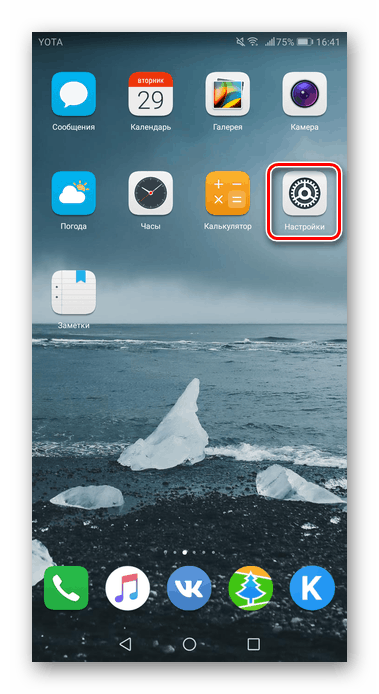

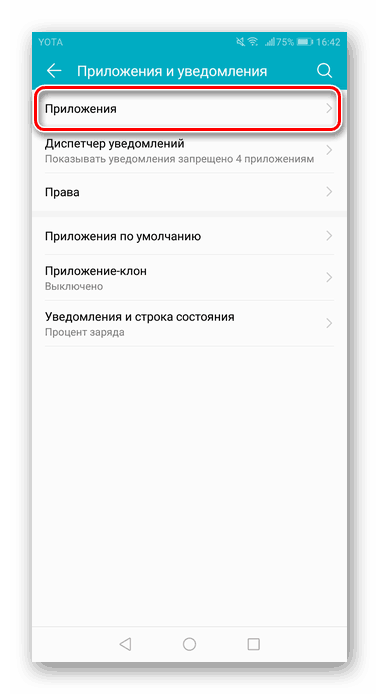
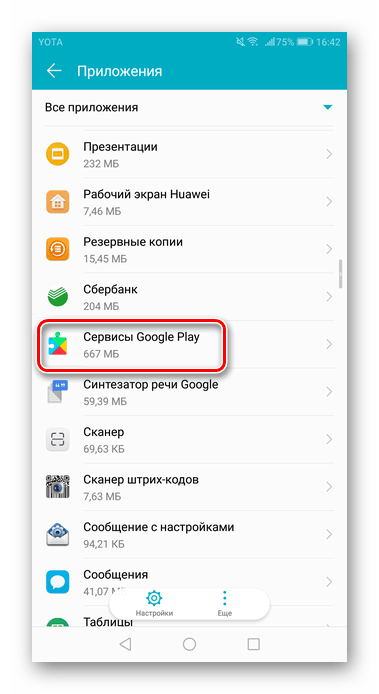
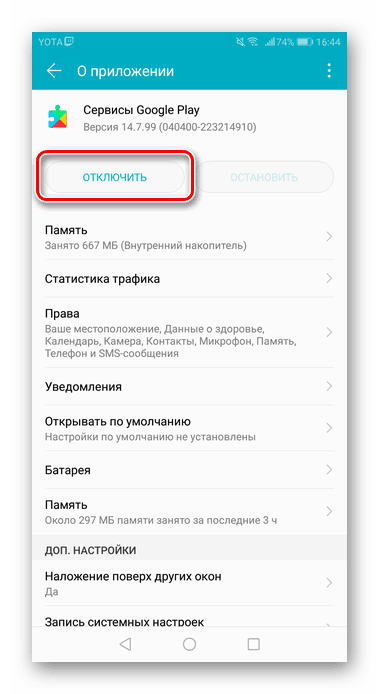
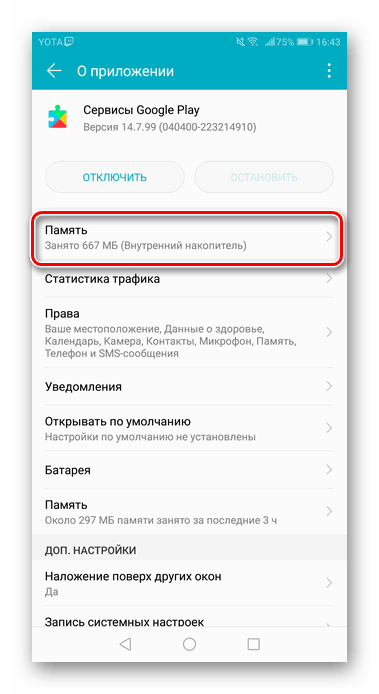
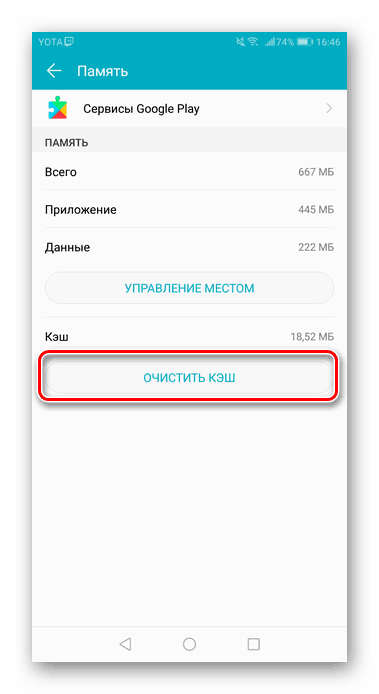
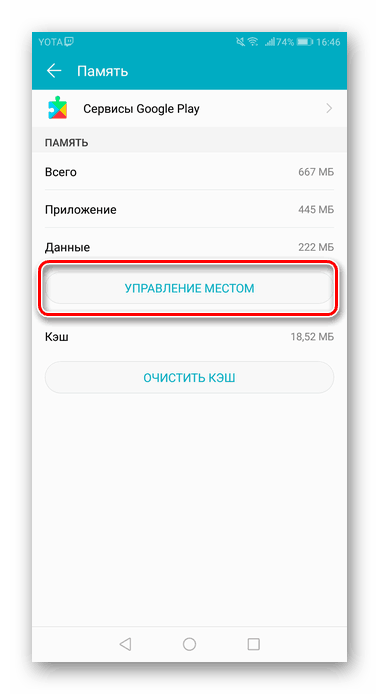
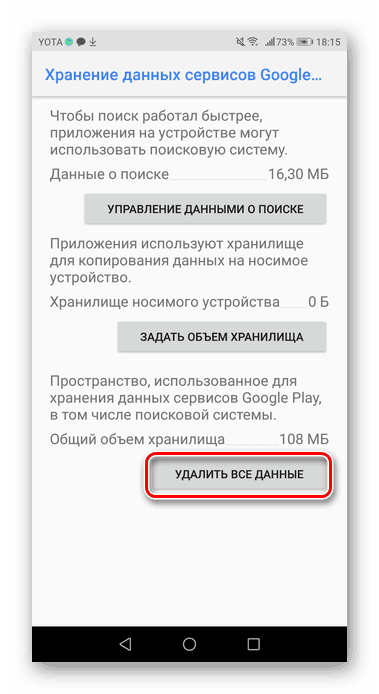
Спосіб 2: Перевірка Android на віруси
Іноді проблема пропажі Плей Маркета на Андроїд пов'язана з наявністю на пристрої вірусів і шкідливих програм. Для їх пошуку і знищення слід використовувати спеціальні утиліти, а також комп'ютер, так як додаток для скачування Google Market у нас пропало. Детальніше про те, як перевіряти Андроїд на віруси, читайте в статті за посиланням нижче.
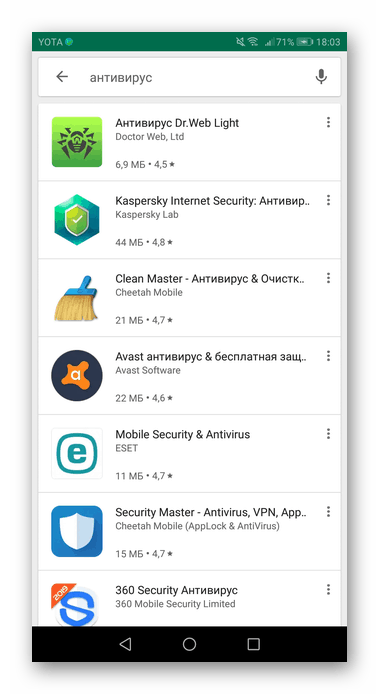
Детальніше: Перевіряємо Android на віруси через комп'ютер
Спосіб 3: Завантаження файлу APK
Якщо користувач не може знайти Play Market на своєму девайсі (зазвичай рутірованном), можливо, він був випадково видалений. Для його відновлення необхідно завантажити файл APK цієї програми і встановити його. Як це зробити, розглянуто в Способі 1 наступній статті на нашому сайті.
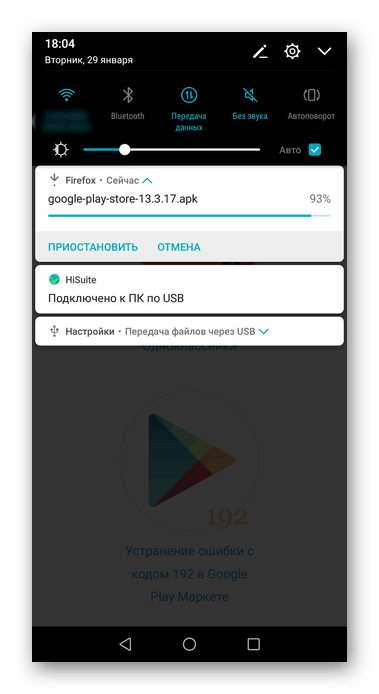
Детальніше: Установка Google Play Market на Android
Спосіб 4: Повторний вхід в обліковий запис Google
У деяких випадках перезаходити в обліковий запис допомагає вирішити проблему. Вийдіть зі свого аккаунта і повторно залогініться, використовуючи чинну електронну пошту і пароль. Не забудьте також попередньо включити синхронізацію. Детальніше про синхронізацію і вході в обліковий запис Гугл читайте в наших окремих матеріалах.
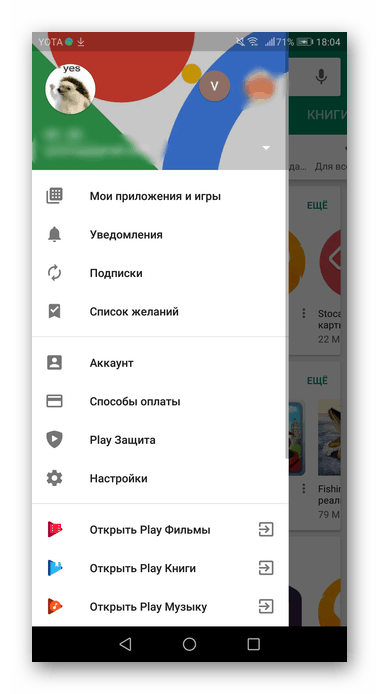
Детальніше:
Включення синхронізації Google-аккаунта на Android
Входимо в акаунт Google на Android
Спосіб 5: Скидання до заводських налаштувань
Радикальний спосіб вирішення виниклої проблеми. Для здійснення цієї операції варто зробити резервне копіювання необхідної інформації. Як це зробити, ви можете прочитати в наступній статті.
Детальніше: Як зробити бекап Android перед прошивкою
Після збереження своїх даних перейдемо до скидання до заводських налаштувань. Для цього:
- Перейдіть в «Налаштування» пристрою.
- Виберіть розділ «Система» в кінці списку. На деяких прошивках шукайте меню «Відновлення та скидання».
- Клацніть по «Скидання».
- Користувачеві пропонується або скинути всі налаштування (тоді зберігаються всі особисті і мультимедійні дані), або повернутися до заводських налаштувань. У нашому випадку потрібно буде вибрати «Відновлення заводських налаштувань».
- Зверніть увагу, що з внутрішньої пам'яті втечуть всі синхронізовані раніше акаунти, такі як пошта, месенджери і т.д. Натисніть «Скинути настройки телефону» і підтвердіть свій вибір.
- Після перезавантаження смартфона Гугл Маркет повинен з'явитися на робочому столі.
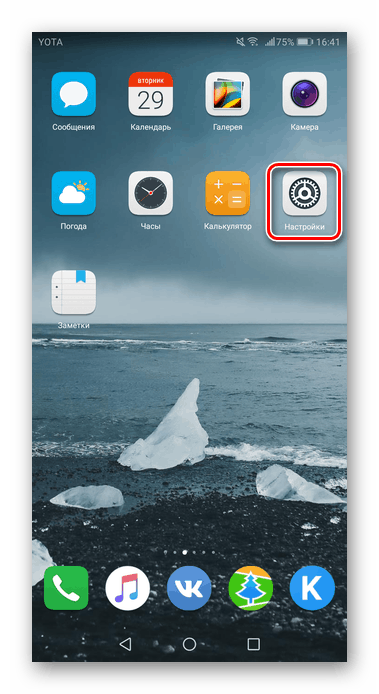
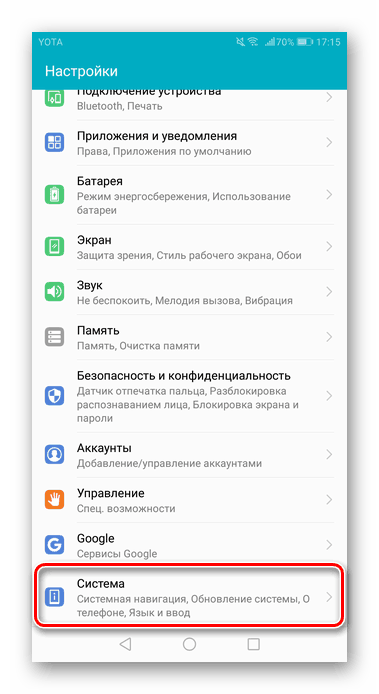
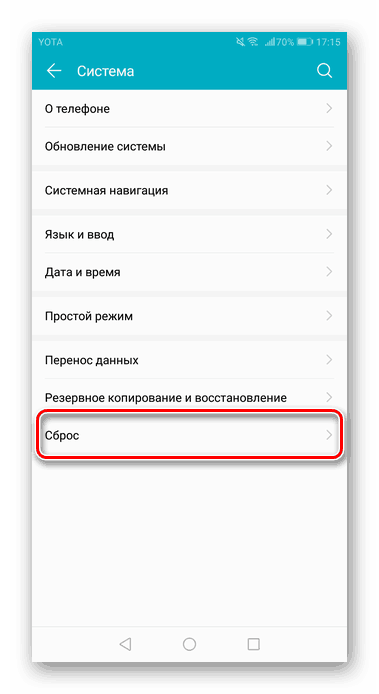
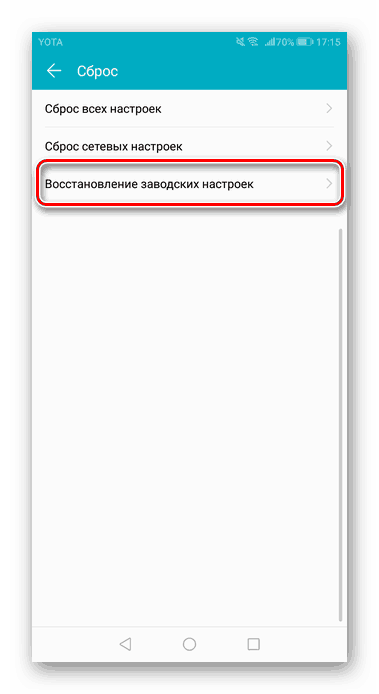
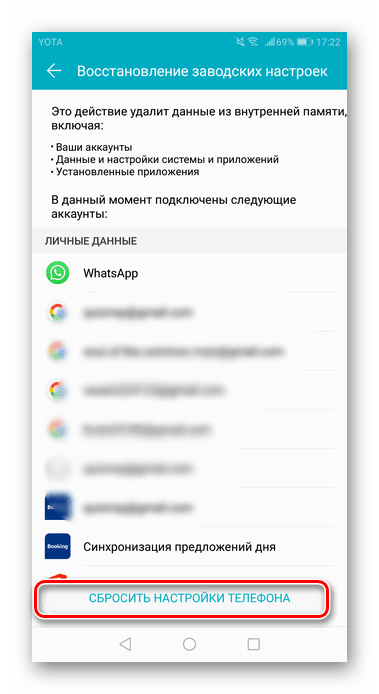
Багато хто вважає, що Гугл Маркет може пропасти через те, що користувач випадково видалив ярлик цієї програми з робочого столу або з меню. Однак в даний час системні програми можна видаляти, тому такий варіант не розглядається. Часто розглянута ситуація пов'язана з настройками самого Гугл плея або виною всьому проблема з пристроєм.
Читайте також:
Додатки-маркети для Android
Інструкції з перепрошивки різних моделей Android-смартфонів